iOS 17 apportera une kyrielle de nouveautés à votre iPhone. Apple a notamment pensé à votre bien-être en déployant une fonctionnalité baptisée Screen Distance. L’idée ? Envoyer une alerte quand vous regardez votre écran de manière trop rapprochée pendant un long laps de temps.
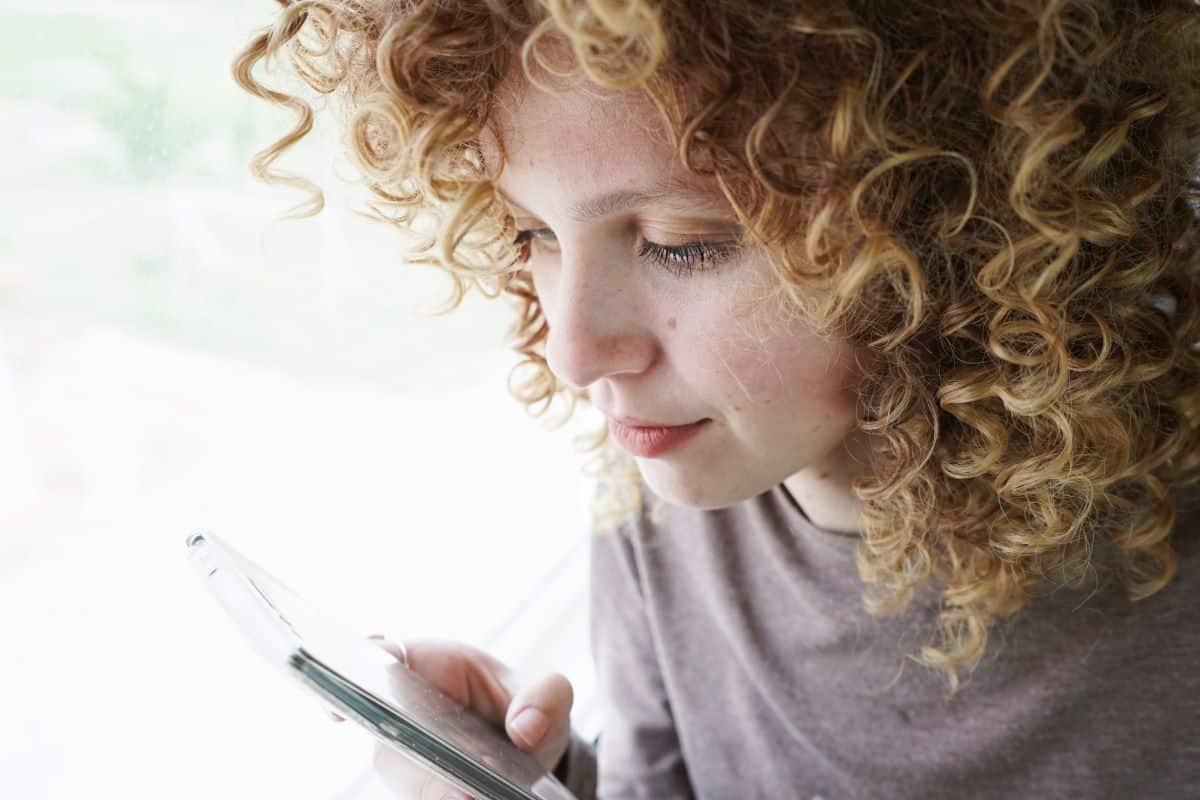
L’utilisation frénétique d’un smartphone n’est pas sans risques. Outre les migraines que cela peut occasionner, cette pratique peut également fatiguer et abîmer vos yeux. D’autant plus si vous avez tendance à regarder l’écran de très près. Face à ces mauvais usages, Apple a concocté une nouvelle fonctionnalité très pratique. Celle-ci sera déployée dans iOS 17, le futur système d’exploitation mobile attendu pour la rentrée prochaine et déjà disponible en version bêta publique.
Baptisée “Screen Distance”, elle aura pour mission de vous alerter quand vous regarderez l’écran avec trop de proximité pendant une période prolongée. L’objectif étant de s’attaquer à la fatigue oculaire émanant de cette pratique. Concrètement, iOS réagira quand vous tiendrez votre appareil à moins de 30 cm de vos mirettes. Vous recevrez une notification qui vous incitera à éloigner la dalle. Une fois chose faite, vous pourrez continuer vos tâches.
iOS 17 : comment activer le Screen Time sur votre iPhone ?
“Screen Distance fonctionne en mesurant la distance entre l’écran et vos yeux. L’appareil photo ne capture pas d’images ou de vidéo ; les données collectées restent sur l’appareil et ne sont pas partagées avec Apple”, précise le constructeur pour décrire cette nouvelle option qui ne sera pas activée par défaut sur l’OS.
A lire > iOS 17 va permettre aux étourdis d’utiliser leur ancien code d’accès en cas d’oubli
Fort heureusement, vous ne serez pas dérangé à la moindre incartade. On ignore toutefois encore au bout de combien de temps l’alerte se déclenchera. Selon les premières expérimentations, il semblerait que la notification soit envoyée au bout de cinq minutes de visionnage à moins de 30 cm. Voici comment procéder pour la mettre en place sur votre iPhone :
- Accédez aux Réglages de votre iPhone.
- Cliquez sur Screen Time et Screen Distance (le nom en français n’a pas encore été dévoilé)
- Cliquez sur Continuer puis sur Turn On Screen Distance.
Pour rappel, trois fonctionnalités très prometteuses ne seront pas disponibles au lancement d’iOS 17. Il s’agit de l’application Journal, de la prise en charge du WiFi par Airdrop et des playlists partagées sur Apple Music.












